2025-02-13 14:31:11来源:sxtmmc 编辑:佚名
在日常生活中,我们经常需要从微信接收并打印图片,无论是工作资料、学习笔记,还是生活照片。然而,如何确保打印出的图片既清晰又符合需求呢?本文将从多个维度详细介绍电脑微信图片的打印方法,特别是高清打印的技巧。
在开始打印之前,确保电脑与打印机已成功连接,并且打印机处于正常工作状态。同时,检查打印机的驱动程序是否已安装且为最新版本,这是确保打印质量和顺利打印的基础。
1. 挑选图片:
在微信电脑端,打开含有所需打印图片的聊天窗口,仔细挑选需要打印的图片。
2. 保存图片:

右键点击所选图片,选择“保存图片”或“图片另存为”选项,将图片保存至本地电脑中。为确保高清打印,建议使用“原图”或最高质量选项保存图片。
1. 转换格式:
微信发送的图片通常以webp或jpg格式压缩,这些格式在屏幕上查看尚可,但打印时可能清晰度不足。因此,建议使用photoshop、lightroom等专业软件,或在线图片编辑工具,将图片转换为更适合打印的jpg或png格式。
2. 调整大小与分辨率:
调整图片的大小和分辨率是高清打印的关键。确保图片的分辨率至少达到300dpi(每英寸点数),这是打印高质量照片的标准。同时,根据打印需求调整图片的实际尺寸。
1. 调整亮度、对比度和色彩饱和度:
使用专业软件或在线工具对图片进行色彩调整,以确保打印出的图片色彩鲜艳、细节清晰。
2. 锐化处理:
如果图片在传输过程中出现了模糊或噪点,可以使用锐化工具来增强图片的清晰度。
1. 选择打印机:
在打印设置界面中,选择已正确连接的打印机。
2. 设定打印参数:
根据个人需求,选择合适的纸张类型(如光面纸、哑光纸等)、纸张尺寸(如a4纸)、打印质量(如高质量打印、最佳打印等)以及其他打印参数(如边距、打印方向等)。
3. 预览与调整:
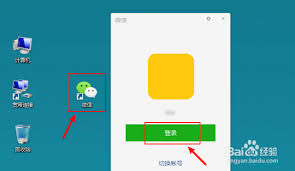
在正式打印之前,一定要先进行预览。预览可以帮助检查图片的打印效果是否符合预期。如果预览效果不理想,可以返回前面的步骤进行调整。
1. 开始打印:
确认所有设置无误后,点击“打印”按钮,即可开始打印微信中的图片。
2. 注意事项:
- 确保打印机有足够的墨水或碳粉,以避免打印质量不佳。
- 在打印过程中,注意观察打印机的状态,及时处理可能出现的异常情况。
除了直接在电脑上打印微信图片外,还可以尝试以下打印方法:
1. 手机端打印:
如果身边只有手机和打印机,可以尝试使用手机端打印功能。确保手机与打印机连接后,将微信图片保存到手机相册,然后使用手机的打印功能进行打印。
2. 在线打印服务:
选择可靠的在线打印服务,上传需要打印的图片,并设置打印参数。在线打印服务会根据要求进行处理,并将打印好的成品送达到指定地址。
通过以上步骤,我们可以轻松地从微信接收并打印出高清的图片。在打印过程中,注意前期准备、图片选择与保存、格式与大小调整、图片优化、打印设置与预览以及打印操作等关键环节,可以确保打印出的图片既清晰又符合需求。同时,根据实际情况选择合适的打印方法,可以更加高效地完成打印任务。